Как поменять фото в Viber
 28 декабря, 2015
28 декабря, 2015  GoodUser
GoodUser Если вы только начали детально знакомиться с компьютерным и мобильным миром, вам, вероятно, будет интересно узнать, что представляет собой приложение Viber, которое у многих на слуху сейчас. Самое главное, что вы должны знать – это то, что данный мессенджер очень удобен в эксплуатации, он наделен русскоязычным интерфейсом, очень понятным и доступным каждому.
Как и в любом другом подобном приложении, у каждого пользователя есть собственная учетная запись, в которой можно менять те или иные настройки, например, фотографию. Впрочем, как это сделать, знают далеко не все, поэтому, думаю, мой небольшой ликбез будет как нельзя кстати. Итак, в этом материале я предлагаю поговорить о том, как поменять фото в вибере.
Как добавить фото
Имея учетную запись на каком-либо ресурсе, большинство пользователей предпочитает ставить свое фото. Это логично, ведь гораздо приятнее общаться с человеком, чье лицо ты видишь, пусть и виртуально. Плюс ко всему, самому юзеру хочется, чтобы его учетная запись выглядела более гармоничной, завершенной. Но как же заменить пустой силуэт своей фотографией в Viber? Очень просто, и сейчас вы в этом удостоверитесь!
- Откройте Viber и перейдите в его настройки (кнопка в виде трех параллельных линий).
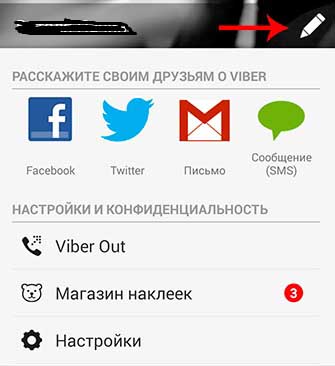
- Далее необходимо кликнуть по значку в виде карандаша, после чего появится два возможных варианта: сделать новую фотографию или выбрать из галереи.
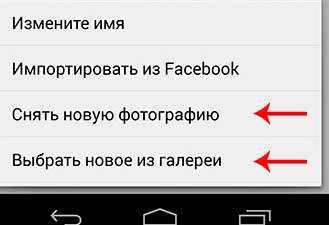
- Если вы выберете первый вариант, телефон автоматически перейдет в режим камеры, и вы сможете сделать моментальный снимок для аватарки. Для подтверждения загрузки картинки нажмите на галочку в правом нижнем углу экрана.
Если же вы хотите загрузить уже имеющееся фото из своей галереи, также нажмите на значок с карандашом, но выберите опцию «Выбрать новое из галереи». После этого телефон откроет галерею на телефоне, где можно будет выбрать любую картинку, а затем подтвердить свой выбор.
Эта инструкция актуальна для случаев, когда вы хотите поставить аватарку в первый раз или же поменять надоевшее фото, заменив его более свежим фото обработанным в фотошопе.
Как загрузить фото из чата
Интересно, что каждый желающий пользователь может также загрузить фотографию из галереи чата. Для этого необходимо нажать на нужное фото и удерживать какое-то время на нем палец. Далее появится контекстное меню, где нужно выбрать пункт «Сохранить в галерею». Фотография сохранится в папке Viber.
Ну вот, теперь вы также знаете, как легко и быстро добавить свою фотографию в Вайбере или же заменить уже имеющуюся новенькой.

 Опубликовано в
Опубликовано в  Метки:
Метки: 
 (+1 баллов, 1 оценок)
(+1 баллов, 1 оценок)
Последняя вкладка это настройки . Не советую обходить ее стороной. Так как изначально, например, все фото в диалоге сохраняются к вам на устройство, что лично мне не очень нравится. Так что давайте настроим приложение, что бы оно работало как хотим мы.